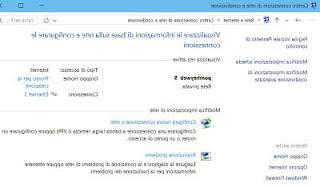Para ouvir música e assistir a filmes ou jogar em PCs, fixos e portáteis, é importante ajustar a configuração de som e alterar as configurações de áudio do Windows de acordo com o ambiente em que você está localizado, o computador utilizado e os alto-falantes de áudio .
Para ouvir música e assistir a filmes ou jogar em PCs, fixos e portáteis, é importante ajustar a configuração de som e alterar as configurações de áudio do Windows de acordo com o ambiente em que você está localizado, o computador utilizado e os alto-falantes de áudio .Passando do Windows 7 para o Windows 10, podemos ver que essas configurações de áudio não mudaram muito, embora existam novas opções que não são tão intuitivas de entender como parecem.
Além disso, a eficácia das configurações de áudio do Windows depende muito do tipo de computador usado, da placa de som e dos alto-falantes externos.
Neste artigo, vemos não apenas quais as configurações de áudio podem ser alteradas no Windows 10, mas também alguns programas que você pode usar para obter um equalizador e som mais limpos ou mais altos.
Configurações de áudio do sistema
O Windows tem vários recursos de aprimoramento de som que geralmente são esquecidos ou não são compreendidos.
Um deles é a Equalização de Loudness, que quando ativada aumenta o volume máximo em aproximadamente 150%.
Para acessar as configurações de áudio no Windows 10, você precisa clicar com o botão direito no ícone Volume na barra de tarefas e selecionar Sounds.
Na guia Sons, mude para a guia reprodução para ver os alto-falantes conectados e clique duas vezes neles.
Em seguida, vá para a guia Melhorias e selecione a opção Equalização de nível de áudio (ou Equalização de Loudness) para obter um som mais alto.
Nesta seção de aprimoramentos de áudio, também é possível encontre o equalizador do Windows, um pouco espartano, mas ainda perfeito para aumentar o baixo. O equalizador interno do Windows oferece uma faixa de equalização de 10 bandas (31dB a 16KdB), incluindo predefinições, incluindo pop, rock, graves, agudos e muito mais. Este recurso não estará disponível se o driver estiver desatualizado e em placas de som integradas em PCs com Windows.
Se o seu sistema não tiver suporte para Equalização de Loudness, você ainda poderá encontrar o equalizador no gerenciador de áudio fornecido pelo driver da placa-mãe.
Normalmente, este gerenciador de áudio pode ser baixado da página da web dedicada à placa-mãe do computador ou modelo de laptop.
Programas equalizadores para Windows
Se nada desse tipo for encontrado, ainda é possível aprimorar o áudio do PC de forma ainda mais eficaz usando um software que atua como um amplificador de áudio, como o popular FxSound Enhancer (anteriormente DFX) ou o mais barato Boom 3D.
Esses programas são equalizadores que não apenas aumentam o volume geral do sistema, mas também agrupam uma série de recursos relacionados ao som capazes de adicionar mais clareza ao áudio que você ouve.
A principal característica do Boom 3D é o 3D Surround, que oferece uma experiência de som surround posicional para os fones de ouvido. Sua vantagem é que não depende do hardware e funciona com vários fones de ouvido.
FXEnhancer melhora o som da maioria dos conteúdos de música e vídeo online, incluindo Youtube e Spotify, e também melhora a otimização de áudio em tempo real nos reprodutores de mídia de PC mais populares, incluindo iTunes, Windows Media Player e Winamp.
Equalizador grátis para Windows
O programa Equalizer APO é um programa gratuito que funciona para ter um equalizador no Windows 10, altamente personalizável e Gratuito. Os recursos incluem filtro de pré-amplificador, correção de volume, filtro de convolução, atraso e vários filtros paramétricos.
Equalizer APO tem dois modos de equalizador, 15 ou 31 bandas. O modo de 31 bandas varia de 20 Hz a 20 kHz e vários perfis otimizados individualmente podem ser definidos para diferentes aplicações.
. Funciona particularmente bem porque pode melhorar significativamente a qualidade do som do seu PC. Depois de instalado, ele pode ser configurado acessando o arquivo de configuração TXT encontrado na pasta de instalação no PC com Windows 10.
Outro equalizador muito eficaz para Windows 7 e Windows 10 é Viper4Windows que oferece recursos de aumento de graves, adiciona efeitos de áudio, além de outros recursos.
Tem capacidade para 18 bandas, oferece predefinições predefinidas, incluindo Rock, Super Bass, Jazz Music e permite alterar as configurações de som de acordo com o ambiente: sala pequena, sala menor, sala média, sala grande
Dolby Atmos para fones de ouvido
Outra maneira legal de aumentar o áudio no Windows 10 é habilitar o "Dolby Atmos para fones de ouvido"que não precisa de hardware especial ou fones de ouvido. É um processador de sinal digital que funciona mixando o som do PC para uma experiência de áudio aprimorada.
Para habilitar este recurso, você precisa voltar para a guia de configurações de áudio do Windows 10, abrir as propriedades do dispositivo de reprodução padrão e ir para a guia Áudio espacial.
A partir daqui, selecione Dolby Atmos da lista e baixe o aplicativo de teste gratuito (infelizmente, o teste dura 30 dias, então deve ser comprado).
Falamos sobre as configurações de áudio espacial para fones de ouvido no Windows 10 em outro artigo.
Mixer de áudio do Windows 10
Já se foi o tempo em que antes havia um único controle de volume do PC, no Windows 10, na verdade, você pode abrir o mixer de áudio para definir volumes diferentes para cada programa aberto e cada placa de som usada.
Você pode então pressionar o botão esquerdo do mouse no ícone de volume para localizar os programas que geram áudio e definir um volume diferente.
As configurações de áudio e o mixer você pode encontrá-los em uma forma mais completa acessando Configurações do Windows 10 e então para a seção Sistema> Áudio.
Enquanto a tela permite apenas que você escolha o dispositivo de reprodução de áudio padrão, clicando em na parte inferior da linha Opções de áudio avançadas é possível personalizar e definir os volumes de cada programa.
Nesta seção, há também o link para a solução de problemas que ajuda caso você não ouça nenhum som no PC.
O mixer de áudio padrão do Windows 10 é bastante limitado, portanto, para melhorar o controle de volume do PC mais precisamente para cada programa e aplicativo, programas externos como EarTrumpet, já descritos no passado, e VoiceMeeter podem ser usados.
EarTrumpet é definitivamente um dos melhores aplicativos de controle de áudio no Windows 10, que se integra perfeitamente ao seu sistema e expande o seu mixer de áudio existente.
Com EarTrumpet você pode controlar o volume individual de cada programa aberto, alterar rapidamente os dispositivos de reprodução e configurar dispositivos de áudio padrão para programas específicos.
Medidor de voz em vez disso, é uma solução mais elaborada e poderosa, com recursos adicionais úteis apenas para aqueles que precisam otimizar fluxos de áudio individuais.
Com VoiceMeeter você pode alterar o equalizador de som de vários dispositivos de áudio ao mesmo tempo e obter gravações separadas de diferentes saídas.
Por exemplo, você pode gravar o áudio da área de trabalho, mas não a voz, ou vice-versa.
As possibilidades do Voicemeeter são muitas, embora para usá-lo seja necessário assistir aos tutoriais no YouTube para aprender a dominá-lo.